0x800b0101 Kod Ralat: 4 Pembetulan
Kemas kini adalah penting untuk PC anda berjalan dengan cekap, sama ada Windows atau aplikasi yang dipasang. Komputer terkini menawarkan prestasi yang lebih pantas dan perlindungan yang lebih baik terhadap ancaman. Tetapi ramai pengguna melaporkan menerima ralat kemas kini 0x800b0101.
Kod ralat menjejaskan keupayaan komputer untuk memasang kemas kini Windows melalui Tetapan, menggunakan pemasang kendiri MSU dan apabila memuat turun apl daripada Microsoft Store. Jadi mari kita ketahui cara untuk bangkit dan berlari dalam situasi ini.
Apakah kegagalan pemasangan 0x800b0101?
Anda menghadapi ralat ini apabila anda cuba memasang kemas kini yang tiada daripada pemasang kendiri yang dimuat turun daripada Katalog Kemas Kini Microsoft. Biasanya, apabila mengemas kini sistem pengendalian gagal berfungsi dengan baik, kami pergi ke direktori. Walau bagaimanapun, apabila ia mula membuang ralat, pengguna akan terperangkap.
Berikut ialah beberapa sebab mengapa anda mungkin menerima ralat:
- Isu Sijil: Salah satu sebab pengguna menerima ralat 0x800b0101 ialah a sijil yang diperlukan Tidak dalam tempoh sah lakunya. Ini biasanya disebabkan oleh masa yang salah ditetapkan pada PC.
- Komponen kemas kini rosak: Apabila komponen kemas kini Windows rosak, pengguna pasti menghadapi masalah mengemas kini sistem pengendalian mereka.
- Fail Sistem yang rosak: Malah fail sistem yang rosak boleh menyebabkan pelbagai isu, termasuk kefungsian yang berkurangan, ranap aplikasi dan ralat kemas kini.
Bagaimana untuk membetulkan ralat kemas kini Windows 0x800b0101?
Sebelum kita meneruskan, cuba petua pantas ini:
- Mulakan semula komputer anda dan semak kemas kini.
- Sambung ke rangkaian lain (sebaik-baiknya rangkaian berwayar) dan sahkan bahawa ralat 0x800b0101 telah hilang.
Jika ini tidak berfungsi, teruskan ke pembaikan yang disenaraikan di bawah.
1. Jalankan Penyelesai Masalah Kemas Kini Windows
- Tekan + untuk membuka Tetapan, kemudian klik Penyelesai Masalah di sebelah kanan dalam tab Sistem ". WindowsSaya

- Klik Penyelesai Masalah Tambahan.

- Cari Kemas Kini Windows dan klik butang Jalankan di sebelahnya.

- Sekarang, tunggu penyelesai masalah mengenal pasti dan menghapuskan masalah secara automatik.

Petua Pakar:
Sesetengah masalah PC sukar diselesaikan, terutamanya apabila fail sistem dan repositori Windows hilang atau rosak.
Pastikan anda menggunakan alat khusus seperti Fortect yang akan mengimbas fail yang rosak dan menggantikannya dengan versi baharu daripada repositori mereka.
Apabila anda menerima ralat 0x800b0101, pendekatan utama anda hendaklah menjalankan penyelesai masalah Kemas Kini Windows khusus. Setelah selesai, cuba pasang kemas kini yang sama melalui kaedah terbina dalam, jika itu masih gagal, gunakan katalog kemas kini.
2. Betulkan masa PC
- Tekan + untuk melancarkan Tetapan, pilih Masa dan Bahasa daripada anak tetingkap navigasi dan klik pada Tarikh dan Masa di sebelah kanan . WindowsI

- Kini anda boleh mendayakan tetapan "Tetapkan masa secara automatik" atau secara manual dengan mengklik butang "Tukar" Konfigurasikan ia.

- Pilih tarikh dan masa semasa daripada pelbagai menu lungsur dan klik Tukar untuk mengesahkan.

3 Jalankan imbasan DISM dan SFC
- Tekan + untuk membuka Run, taip cmd, dan kemudian tekan + + . WindowsRCtrlShiftEnter

- Buat pesanan pada gesaan UAC Klik "Ya".
- Tampal tiga perintah berikut satu demi satu dan tekan selepas setiap satu: Enter
<code><strong>DISM /Online /Cleanup-Image /CheckHealth</strong>DISM /Online /Cleanup-Image /CheckHealth<strong>DISM /Online /Cleanup-Image /ScanHealth</strong><strong>DISM /Online /Cleanup-Image /RestoreHealth</strong>DISM /Online /Cleanup-Image /ScanHealth
<li data-slot-rendered-content="true">DISM /Online /Cleanup-Image /RestoreHealth<code><strong>sfc /scannow</strong>
 Sekali selesai, jalankan arahan berikut untuk melakukan imbasan SFC:
Sekali selesai, jalankan arahan berikut untuk melakukan imbasan SFC: Kami mengesyorkan jika ralat dikaitkan dengan rosak fail sistem Anda menjalankan alat DISM dan imbasan SFC (Pemeriksa Fail Sistem) untuk membaiki/menggantikan sebarang fail sistem yang rosak, serta membetulkan isu lain dengan imej Windows anda. Jika tidak, anda juga boleh memilih teknologi pembaikan sistem yang mahir yang mengimbas sepenuhnya PC Windows anda untuk mengesan fail atau program yang rosak, pendaftaran rosak dan banyak lagi isu.
Jadi,
Fortectialah pilihan yang tepat apabila anda berhadapan dengan jenis ralat ini yang menghalang sistem pengendalian berfungsi dengan betul.
- 4. Lakukan peningkatan di tempat
-
Perhatikan bahawa langkah di sini adalah untuk melakukan peningkatan di tempat dalam Windows 11. Jika anda menghadapi ralat pada Windows 10, muat turun alat penciptaan media terus dan jalankannya untuk membaiki pemasangan Windows anda.
 Pergi ke halaman Windows 11 khusus Microsoft, pilih versi ISO yang anda mahu dan klik
Pergi ke halaman Windows 11 khusus Microsoft, pilih versi ISO yang anda mahu dan klik - Muat turun.
 Pilih bahasa sistem pengendalian dan klik
Pilih bahasa sistem pengendalian dan klik - Sahkan
 .
. -
Sekarang, klik pada pautan yang disediakan untuk mula memuat turun.
 Klik dua kali fail ISO untuk melihat kandungannya, kemudian klik
Klik dua kali fail ISO untuk melihat kandungannya, kemudian klik - Buka dalam gesaan yang muncul.
 Jalankan fail
Jalankan fail - installer.exe.
 Klik
Klik - Seterusnya untuk meneruskan.
 Sekarang, klik
Sekarang, klik - "Terima" untuk bersetuju menerima terma lesen.
 Akhir sekali, pastikan anda menyediakan senarai, menyimpan fail dan apl peribadi, dan klik
Akhir sekali, pastikan anda menyediakan senarai, menyimpan fail dan apl peribadi, dan klik
untuk meneruskan.
Itu sahaja! Tunggu sehingga naik taraf di tempat selesai (ia mungkin mengambil masa beberapa jam). Setelah selesai, perkara harus berfungsi dan berjalan seperti sebelum ini, dan anda tidak sepatutnya menerima ralat 0x800b0101. Peningkatan di tempat akan membetulkan sebarang isu dengan sistem pengendalian tanpa menjejaskan apl yang dipasang atau fail yang disimpan. Selain itu, sebelum anda keluar, lihat beberapa petua pantas untuk meningkatkan prestasi PC anda serta-merta.Atas ialah kandungan terperinci 0x800b0101 Kod Ralat: 4 Pembetulan. Untuk maklumat lanjut, sila ikut artikel berkaitan lain di laman web China PHP!

Alat AI Hot

Undresser.AI Undress
Apl berkuasa AI untuk mencipta foto bogel yang realistik

AI Clothes Remover
Alat AI dalam talian untuk mengeluarkan pakaian daripada foto.

Undress AI Tool
Gambar buka pakaian secara percuma

Clothoff.io
Penyingkiran pakaian AI

AI Hentai Generator
Menjana ai hentai secara percuma.

Artikel Panas

Alat panas

Notepad++7.3.1
Editor kod yang mudah digunakan dan percuma

SublimeText3 versi Cina
Versi Cina, sangat mudah digunakan

Hantar Studio 13.0.1
Persekitaran pembangunan bersepadu PHP yang berkuasa

Dreamweaver CS6
Alat pembangunan web visual

SublimeText3 versi Mac
Perisian penyuntingan kod peringkat Tuhan (SublimeText3)

Topik panas
 1377
1377
 52
52
 Bagaimana untuk Membetulkan Kod Ralat Steam 118
Feb 19, 2024 pm 05:56 PM
Bagaimana untuk Membetulkan Kod Ralat Steam 118
Feb 19, 2024 pm 05:56 PM
Steam ialah platform permainan yang terkenal di dunia yang membolehkan pengguna membeli, memuat turun dan bermain permainan. Walau bagaimanapun, kadangkala pengguna mungkin menghadapi beberapa masalah semasa menggunakan Steam, seperti kod ralat 118. Dalam artikel ini, kami akan meneroka masalah ini dan cara menyelesaikannya. Mula-mula, mari kita fahami maksud kod ralat 118. Kod ralat 118 muncul apabila anda cuba log masuk ke Steam, yang bermaksud komputer anda tidak boleh menyambung ke pelayan Steam. Ini mungkin disebabkan oleh isu rangkaian, tetapan tembok api, tetapan proksi atau
 Bagaimana untuk menyelesaikan kod ralat wap E20
Feb 19, 2024 pm 09:17 PM
Bagaimana untuk menyelesaikan kod ralat wap E20
Feb 19, 2024 pm 09:17 PM
Apabila menggunakan Steam untuk memuat turun, mengemas kini atau memasang permainan, anda sering menghadapi pelbagai kod ralat. Antaranya, kod ralat biasa ialah E20. Kod ralat ini biasanya bermakna pelanggan Steam menghadapi masalah untuk mengemas kini permainan. Nasib baik, walaupun, ia tidak begitu sukar untuk menyelesaikan masalah ini. Mula-mula, kita boleh mencuba penyelesaian berikut untuk membetulkan kod ralat E20 1. Mulakan semula klien Steam: Kadangkala, memulakan semula klien Steam secara langsung boleh menyelesaikan masalah ini. Dalam tetingkap Steam
![Ralat Pengecualian HRESULT 0x800A03EC berlaku dalam Excel [Tetap]](https://img.php.cn/upload/article/000/887/227/170834257118628.jpg?x-oss-process=image/resize,m_fill,h_207,w_330) Ralat Pengecualian HRESULT 0x800A03EC berlaku dalam Excel [Tetap]
Feb 19, 2024 pm 07:36 PM
Ralat Pengecualian HRESULT 0x800A03EC berlaku dalam Excel [Tetap]
Feb 19, 2024 pm 07:36 PM
Jika anda menemui kod ralat 0x800A03EC dalam Microsoft Excel, berikut ialah beberapa penyelesaian. Biasanya kod ralat ini muncul apabila cuba mengeksport fail Excel. Ralat ialah: System.Runtime.InteropServices.COMException(0x800A03EC): Pengecualian daripada HRESULT: 0x800A03EC Masalah ini mungkin disebabkan oleh kesilapan menaip dalam kod, kaedah tidak sah atau format data yang tidak serasi. Selain itu, fail yang melebihi had Excel atau fail rosak juga boleh menyebabkan isu ini. Walau apa pun, kami akan membimbing anda tentang cara menyelesaikan masalah tersebut. Suka membantu anda mencari jawapan
![Kod ralat GeForce Now 0x0000012E [TETAP]](https://img.php.cn/upload/article/000/000/164/170834836989999.jpg?x-oss-process=image/resize,m_fill,h_207,w_330) Kod ralat GeForce Now 0x0000012E [TETAP]
Feb 19, 2024 pm 09:12 PM
Kod ralat GeForce Now 0x0000012E [TETAP]
Feb 19, 2024 pm 09:12 PM
Jika anda menghadapi kod ralat 0x0000012E pada NVIDIA GeForceNOW, kami akan berkongsi penyelesaiannya. Kami telah menghadapi isu yang sama, dan berikut ialah cara kami membetulkannya supaya anda boleh menikmati permainan di GeForce dengan lancar. Betulkan Kod Ralat GeForce Now 0x0000012E Now Untuk membetulkan kod ralat GeForceNow 0x0000012E pada komputer Windows, ikuti penyelesaian ini: Semak keperluan sambungan internet Sahkan keperluan perkakasan Jalankan sebagai pentadbir Cadangan tambahan. Sebelum memulakan, kami mengesyorkan agar anda menunggu dengan sabar untuk seketika, kerana ramai pengguna tidak mengambil tindakan untuk menyelesaikan isu tersebut. Kadangkala, kerosakan boleh menyebabkan ini
 Pendaraban matriks universal CUDA: dari kemasukan kepada kemahiran!
Mar 25, 2024 pm 12:30 PM
Pendaraban matriks universal CUDA: dari kemasukan kepada kemahiran!
Mar 25, 2024 pm 12:30 PM
Pendaraban Matriks Umum (GEMM) ialah bahagian penting dalam banyak aplikasi dan algoritma, dan juga merupakan salah satu petunjuk penting untuk menilai prestasi perkakasan komputer. Penyelidikan mendalam dan pengoptimuman pelaksanaan GEMM boleh membantu kami lebih memahami pengkomputeran berprestasi tinggi dan hubungan antara perisian dan sistem perkakasan. Dalam sains komputer, pengoptimuman GEMM yang berkesan boleh meningkatkan kelajuan pengkomputeran dan menjimatkan sumber, yang penting untuk meningkatkan prestasi keseluruhan sistem komputer. Pemahaman yang mendalam tentang prinsip kerja dan kaedah pengoptimuman GEMM akan membantu kami menggunakan potensi perkakasan pengkomputeran moden dengan lebih baik dan menyediakan penyelesaian yang lebih cekap untuk pelbagai tugas pengkomputeran yang kompleks. Dengan mengoptimumkan prestasi GEMM
 Sistem pemanduan pintar Qiankun ADS3.0 Huawei akan dilancarkan pada bulan Ogos dan akan dilancarkan pada Xiangjie S9 buat kali pertama
Jul 30, 2024 pm 02:17 PM
Sistem pemanduan pintar Qiankun ADS3.0 Huawei akan dilancarkan pada bulan Ogos dan akan dilancarkan pada Xiangjie S9 buat kali pertama
Jul 30, 2024 pm 02:17 PM
Pada 29 Julai, pada majlis pelepasan kereta baharu AITO Wenjie yang ke-400,000, Yu Chengdong, Pengarah Urusan Huawei, Pengerusi Terminal BG, dan Pengerusi Smart Car Solutions BU, menghadiri dan menyampaikan ucapan dan mengumumkan bahawa model siri Wenjie akan akan dilancarkan tahun ini Pada bulan Ogos, Huawei Qiankun ADS 3.0 versi telah dilancarkan, dan ia dirancang untuk terus naik taraf dari Ogos hingga September. Xiangjie S9, yang akan dikeluarkan pada 6 Ogos, akan memperkenalkan sistem pemanduan pintar ADS3.0 Huawei. Dengan bantuan lidar, versi Huawei Qiankun ADS3.0 akan meningkatkan keupayaan pemanduan pintarnya, mempunyai keupayaan bersepadu hujung-ke-hujung, dan mengguna pakai seni bina hujung ke hujung baharu GOD (pengenalpastian halangan am)/PDP (ramalan). membuat keputusan dan kawalan), menyediakan fungsi NCA pemanduan pintar dari ruang letak kereta ke ruang letak kereta, dan menaik taraf CAS3.0
 Apa yang perlu dilakukan jika kod ralat 0x80004005 muncul Editor akan mengajar anda cara menyelesaikan kod ralat 0x80004005.
Mar 21, 2024 pm 09:17 PM
Apa yang perlu dilakukan jika kod ralat 0x80004005 muncul Editor akan mengajar anda cara menyelesaikan kod ralat 0x80004005.
Mar 21, 2024 pm 09:17 PM
Apabila memadam atau menyahmampat folder pada komputer anda, kadangkala kotak dialog segera "Ralat 0x80004005: Ralat Tidak Ditentukan" akan muncul Bagaimana anda harus menyelesaikan situasi ini? Sebenarnya terdapat banyak sebab mengapa kod ralat 0x80004005 digesa, tetapi kebanyakannya disebabkan oleh virus. Kami boleh mendaftarkan semula dll untuk menyelesaikan masalah tersebut . Sesetengah pengguna digesa dengan kod ralat 0X80004005 apabila menggunakan komputer mereka Ralat 0x80004005 disebabkan terutamanya oleh komputer tidak mendaftarkan fail perpustakaan pautan dinamik tertentu dengan betul, atau oleh tembok api yang tidak membenarkan sambungan HTTPS antara komputer dan Internet. Jadi bagaimana pula
 kod ralat log masuk onedrive 0x8004def7 tiada penyelesaian
Jan 16, 2024 pm 08:00 PM
kod ralat log masuk onedrive 0x8004def7 tiada penyelesaian
Jan 16, 2024 pm 08:00 PM
Apabila kami ingin menggunakan Win11 OneDrive untuk membuat sandaran fail, kami mungkin menghadapi masalah yang Win11 tidak boleh log masuk ke kod ralat OneDrive 0x8004def7 Pada masa ini, kami hanya perlu mengaktifkannya dengan versi mudah alih. Win11 tidak boleh log masuk ke kod ralat onedrive 0x8004def7: 1. Apabila menghadapi masalah ini, ia adalah terutamanya kerana akaun tersebut telah lama tidak digunakan dan telah dibekukan. 2. Oleh itu, kita perlu menggunakan versi mudah alih onedrive untuk mengaktifkannya. 3. Kita hanya perlu memuat turun "onedrive" dalam talian 4. Kemudian log masuk ke akaun Microsoft yang sama pada telefon bimbit seperti di komputer untuk menyelesaikan masalah.




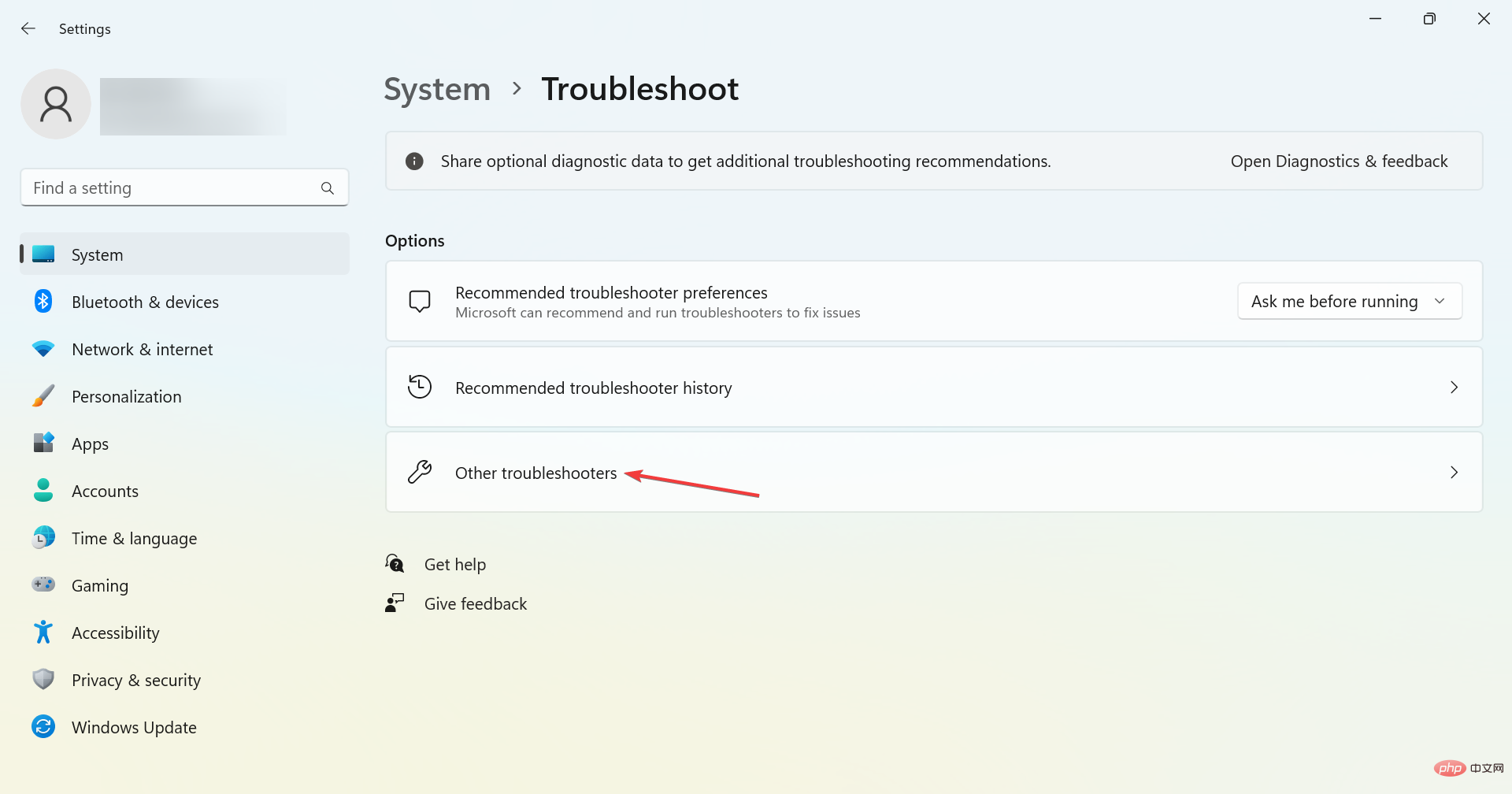








 .
. 




